Когда дело доходит до управления медиафайлами в Linux, существует множество различных вариантов, таких как локальные инструменты управления медиа, такие как Kodi и OSMC, и серверные инструменты, такие как Mediatomb. Достаточно сказать, что в Linux нет недостатка в инструментах для управления медиафайлами. Plex Media server — пожалуй, одно из самых популярных решений для управления медиа. Это проприетарный бесплатный медиацентр, который может работать как выделенный медиа-сервер в Linux, Windows, Mac и даже BSD. Plex поддерживает серверные операционные системы, но многие люди используют программное обеспечение на традиционных компьютерах, таких как ПК с Linux. В этом руководстве мы рассмотрим, как настроить сервер Plex Media в Linux, добавить мультимедиа и как взаимодействовать с Plex.
ОПОВЕЩЕНИЕ СПОЙЛЕРА: прокрутите вниз и посмотрите видеоурок в конце этой статьи.
Версия Linux, рассматриваемая в этом руководстве, — Ubuntu. Это потому, что Ubuntu — самый популярный из всех дистрибутивов Linux. Plex можно легко установить в других дистрибутивах Linux. При загрузке программного обеспечения посетите веб-сайт Plex для получения индивидуальных инструкций.
Оглавление
Установите Plex Media Server в Linux
К сожалению, Plex не имеет встроенного магазина программного обеспечения внутри Ubuntu. Это означает, что вам необходимо загрузить программный пакет, чтобы установить его. Направляйтесь к страница загрузкии выберите «Linux» в раскрывающемся меню. Для пользователей 64-разрядной версии Ubuntu выберите «64-разрядная версия Ubuntu». Для 32-разрядной версии выберите «32-разрядная версия Ubuntu».
Имейте в виду, что с каждым обновлением Plex пользователю нужно будет вручную загрузить пакет Plex и установить его. Не заинтересованы в этом? Перейдите к База знаний Plex и узнайте, как добавить в вашу систему репозиторий для автоматических обновлений.
Откройте терминал и войдите в каталог загрузки с помощью команды CD.
cd ~/Downloads
Затем установите пакет с помощью инструмента dpkg.
sudo dpkg -i *.deb

Теперь, когда Plex установлен в системе, перезагрузите компьютер. Это гарантирует, что установленное программное обеспечение по-прежнему будет работать после перезагрузки.
Примечание. Не хотите устанавливать через терминал? Дважды щелкните пакет, который нужно установить через магазин программного обеспечения.
Настроить Plex в Linux
Чтобы настроить Plex в Linux, откройте веб-браузер и загрузите веб-интерфейс. Если вы установили Plex на сервер, на котором работает сервер Ubuntu (или рабочий стол Ubuntu), узнайте IP-адрес сервера с помощью команды ifconfig. Затем с IP-адресом откройте веб-браузер, чтобы посетить веб-интерфейс Plex: https: // ip-address: 32400 / web
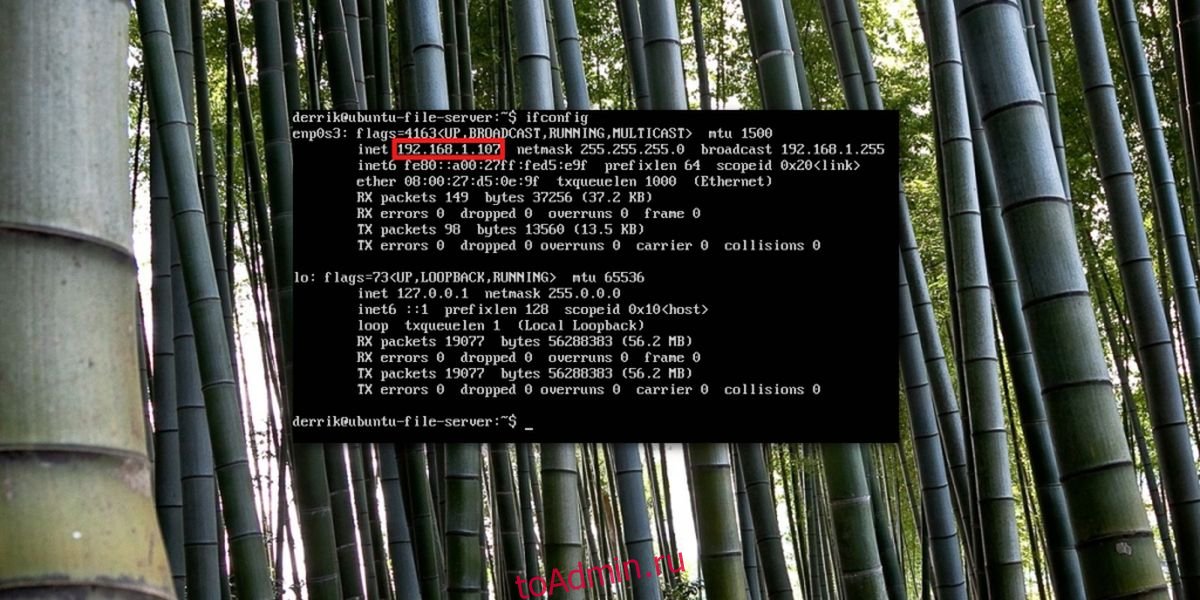
Если вы используете настольный компьютер или ноутбук Ubuntu и используете его в качестве сервера Plex, откройте веб-браузер и перейдите по IP-адресу:
https: // локальный: 32400 / сеть
Создайте учетную запись Plex. Это упрощает доступ к серверу, так как он будет привязан к вашей учетной записи. После регистрации появится приглашение Plex Pass. Не волнуйтесь, Plex можно использовать бесплатно. Закройте запрос, нажав кнопку X (или зарегистрируйтесь, если хотите).
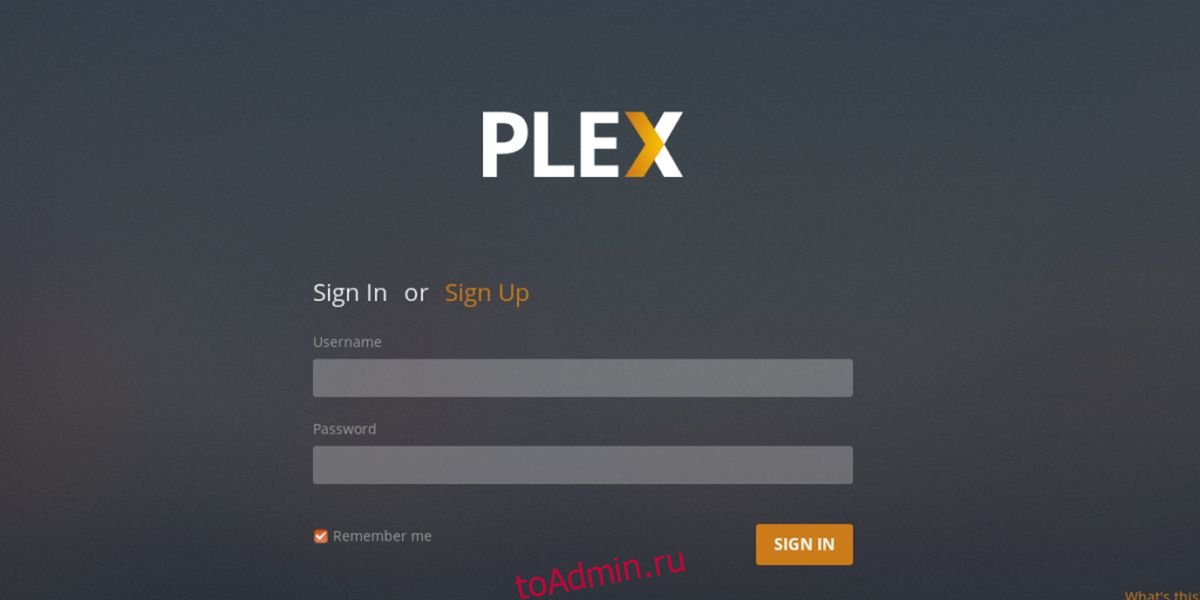
Затем веб-интерфейс Plex проведет пользователя через процесс настройки. Он начинается с присвоения серверу Plex знакомого имени, чтобы его было легче распознать в вашей учетной записи Plex.
Хотя регистрация учетной записи кажется раздражающей, наличие учетной записи для службы Plex упрощает доступ к мультимедиа родственникам или друзьям, не разбирающимся в технологиях. Поскольку сервис автоматически находит устройства в сети, никому не нужно будет с ним возиться, чтобы заставить его работать.
Добавление медиа
После установки медиасервера Plex в Linux следующим шагом будет добавление носителя. В веб-интерфейсе нажмите кнопку «Добавить библиотеку». Затем выберите тип добавляемой медиа-библиотеки. Имейте в виду, что Plex позволяет пользователям организовывать мультимедиа в изображения, музыку, фильмы и телешоу.

Выберите тип библиотеки, затем введите расположение файлов в меню. По завершении выберите «Готово», чтобы закрыть мастер.
Где использовать Plex?
Plex можно использовать на любом ПК, игровой консоли или мобильном устройстве, которое находится в той же сети, что и ПК с Linux, на котором размещены сервер и носитель. Чтобы получить доступ к вашей библиотеке Plex через любое устройство в веб-браузере, все, что требуется, — это IP-адрес. Чтобы узнать IP-адрес сервера, обратитесь к разделу ifconfig выше.

Кроме того, Plex может автоматически найти любой сервер и предоставить вам доступ, если пользователь входит в систему с учетной записью Plex. При входе в систему Plex автоматически обнаружит сервер в сети и предложит пользователю привязать медиасервер Plex к учетной записи.
Не хотите смотреть Plex через веб-браузер? Загрузите поддерживаемое приложение Plex! Вот поддерживаемые платформы.
Поддерживаемые приложения для просмотра Plex:
iOS
Android
Windows Phone
Року
Apple TV
Nvidia Shield
Android TV
Xbox One
PlayStation 4
Amazon Fire TV
Chromecast
PlayStation 3
Xbox 360
Различные Smart TV
Узнайте больше об устройствах, поддерживающих Plex Вот.
Заключение
Когда дело доходит до управления мультимедиа в Linux, конечно, нет недостатка в вариантах, и это затрудняет выделение. К счастью, Plex не так уж и сложно выделиться из-за того, что он может предложить. С Plex пользователи получают множество функций и возможность смотреть свои медиафайлы на любых устройствах: смартфонах, планшетах, телевизионных флешках, таких как Chromecast, веб-браузер и даже игровые консоли.
Если вам нужно управлять большим количеством носителей и вы являетесь пользователем Linux, пора серьезно подумать о Plex.
